win10自带 自动清理系统垃圾的功能
步骤一、点击左下角,选择设置
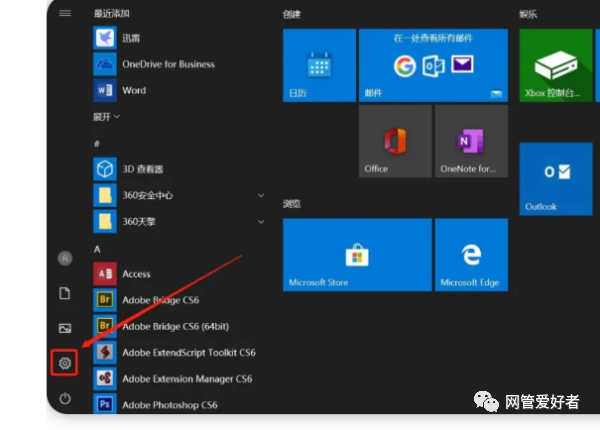
步骤二、在设置中选择系统
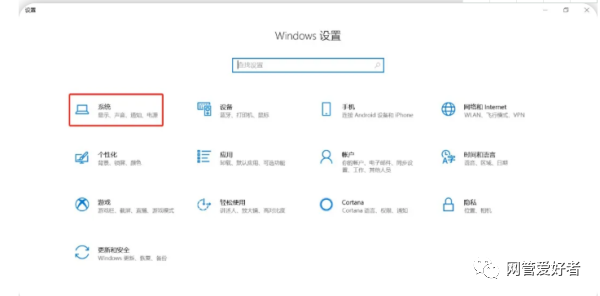
步骤三、选择存储后,打开存储感知,并点击更改详细设置
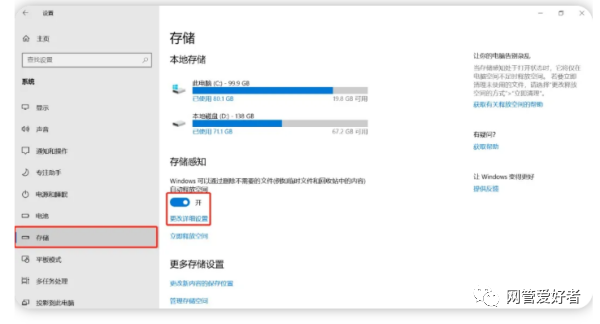
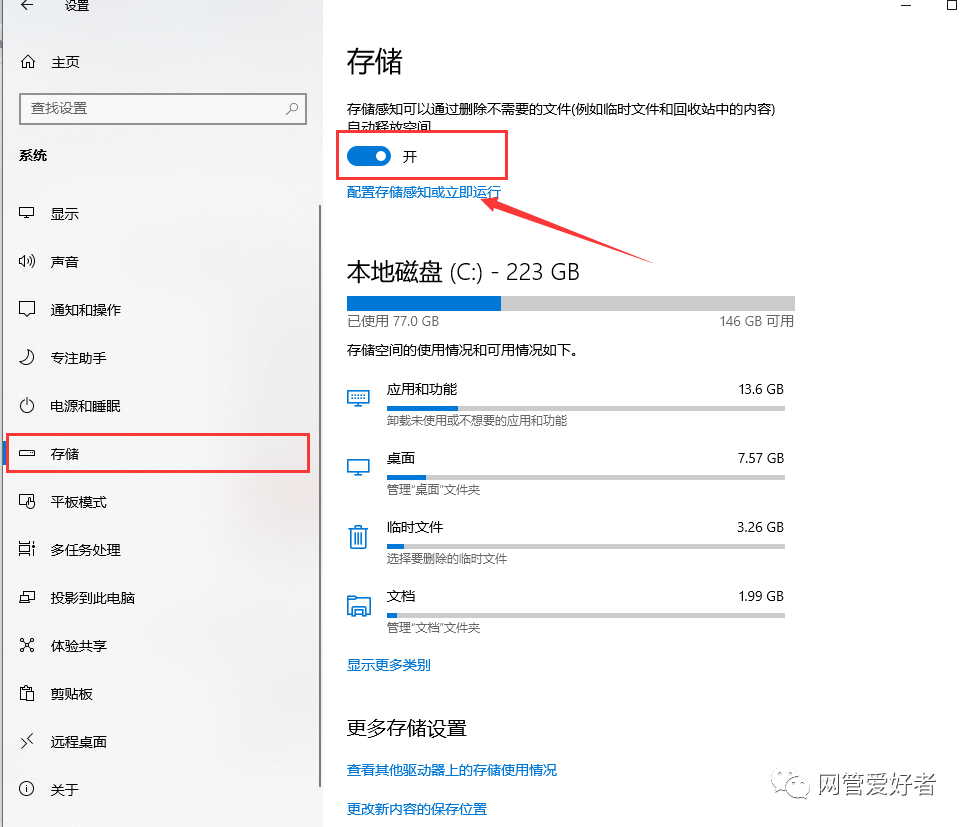
步骤四、在更改详细设置中,将运行存储感知设置为每天,临时文件选择1天
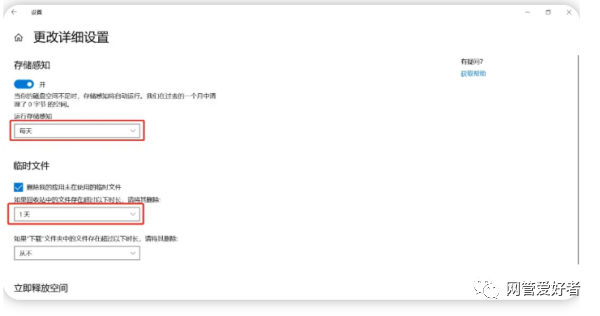

通过上面的设置,电脑就会每天清除垃圾文件啦
一.清理缓存步骤:
1.自动清理缓存的步骤:找到所有设置,系统,存储,将存储感知开启,或者更过释放空间的方式,进行相关设置。如上面的提示
2.手动清理缓存的方法:
a.系统更新:在“开始”界面 – 用手从右向左滑动点击“所有设置”- 更新和安全 – windows更新- 立即检查更新。 关闭自动更新功能
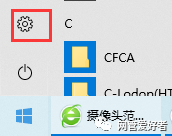
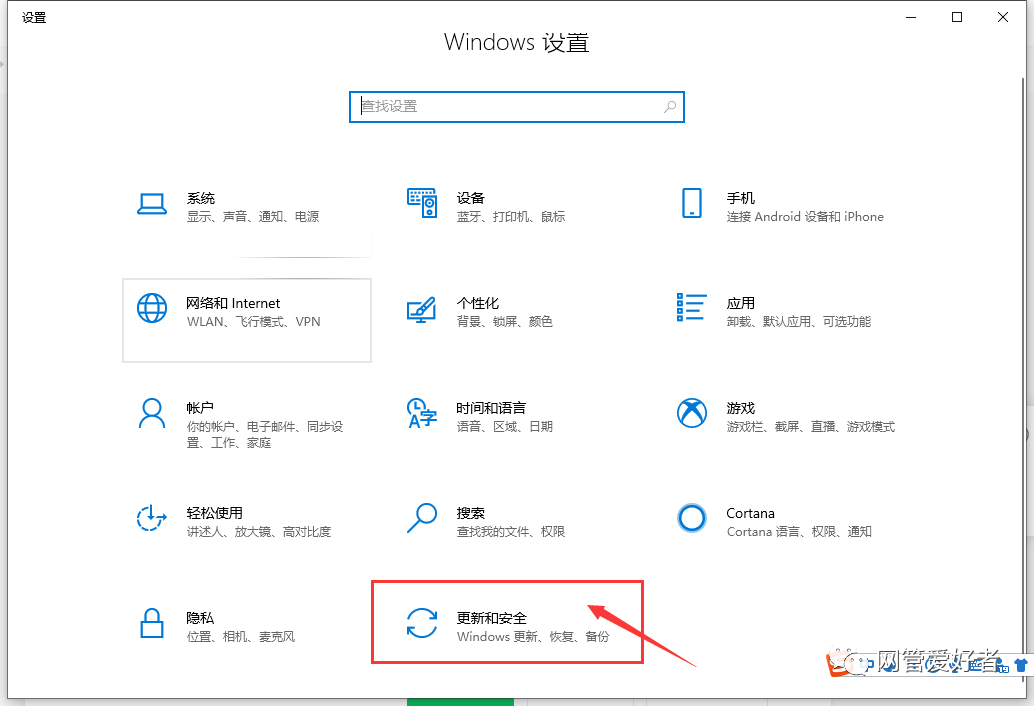
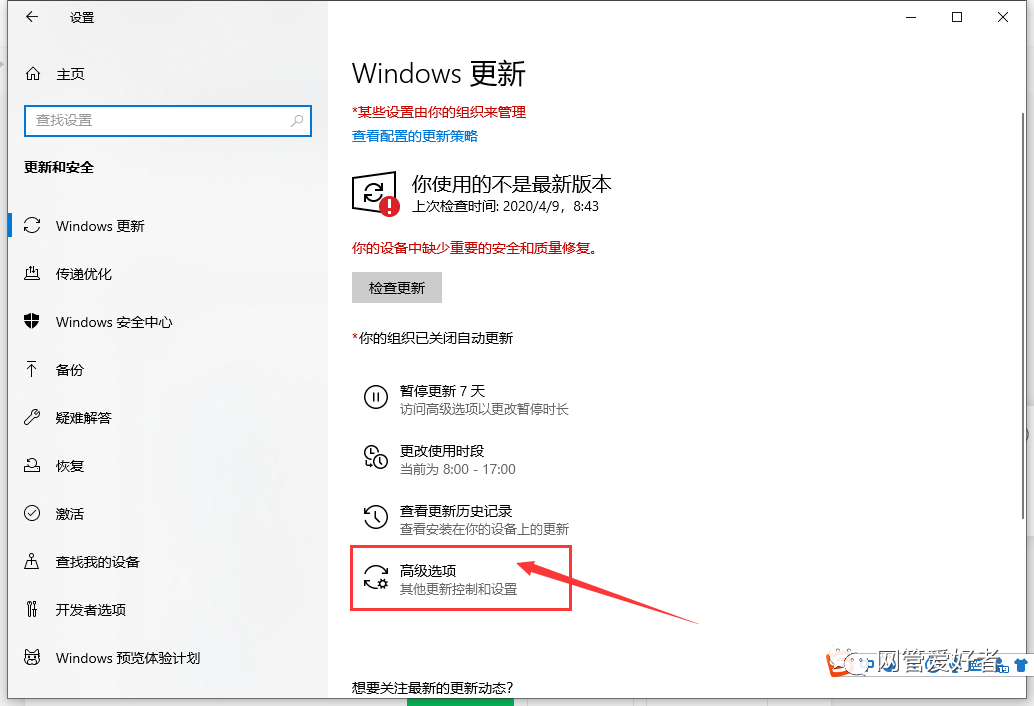
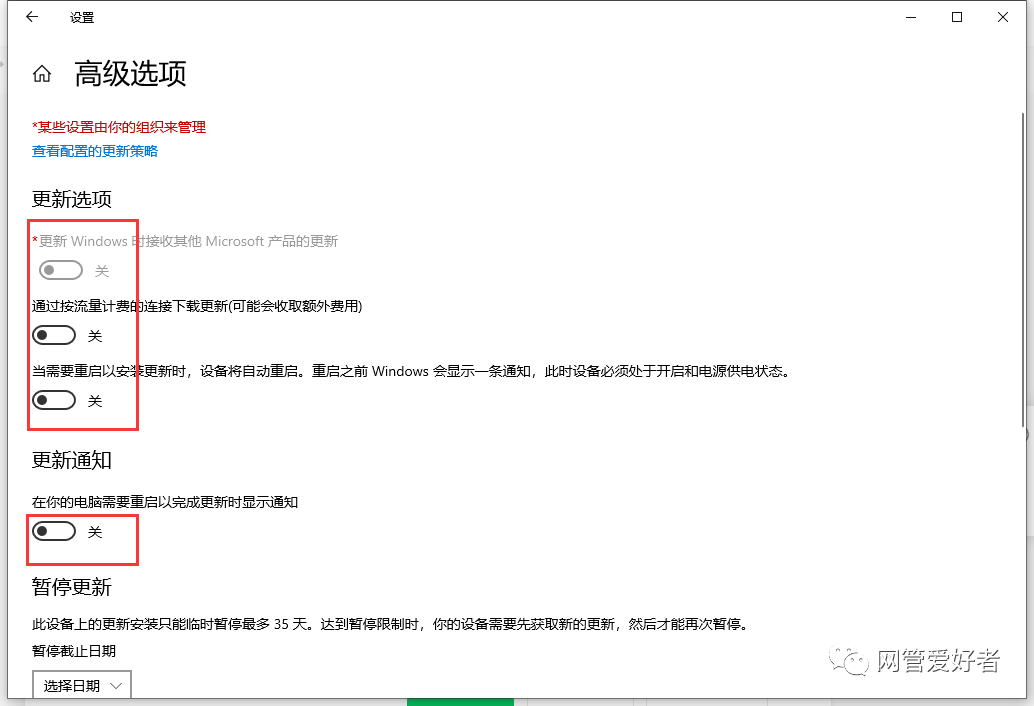
b. 删除应用商店缓存:在小娜的搜索框“输入“wsreset”- 点击搜索到的程序会自动运行。
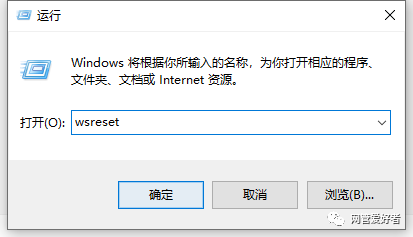
c.清理IE浏览器:进入传统桌面打开左下角的IE浏览器 – 点击右上方“工具”(齿轮状图标) - 点击“internet选项(O)”- 在“退出时删除浏览历史记录(W)”前打勾 – 点击“应用”- 确定即可。
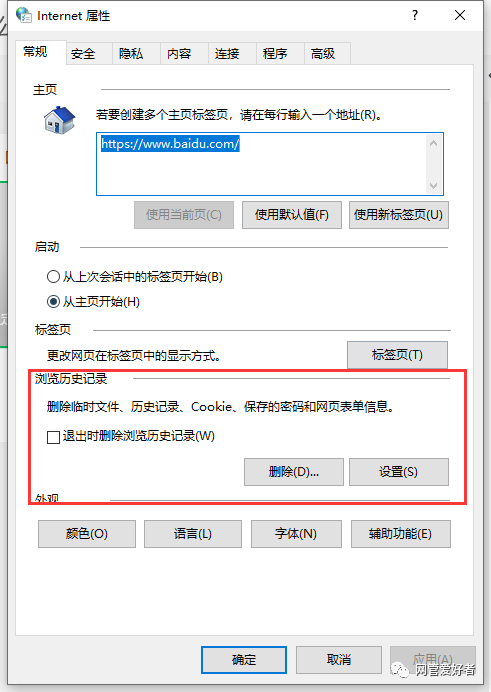
d.磁盘清理:打开这台电脑--右击计算机C盘--点击属性--点击磁盘清理--将所有要删除的文件打钩--点击清理系统文件,完成后即可
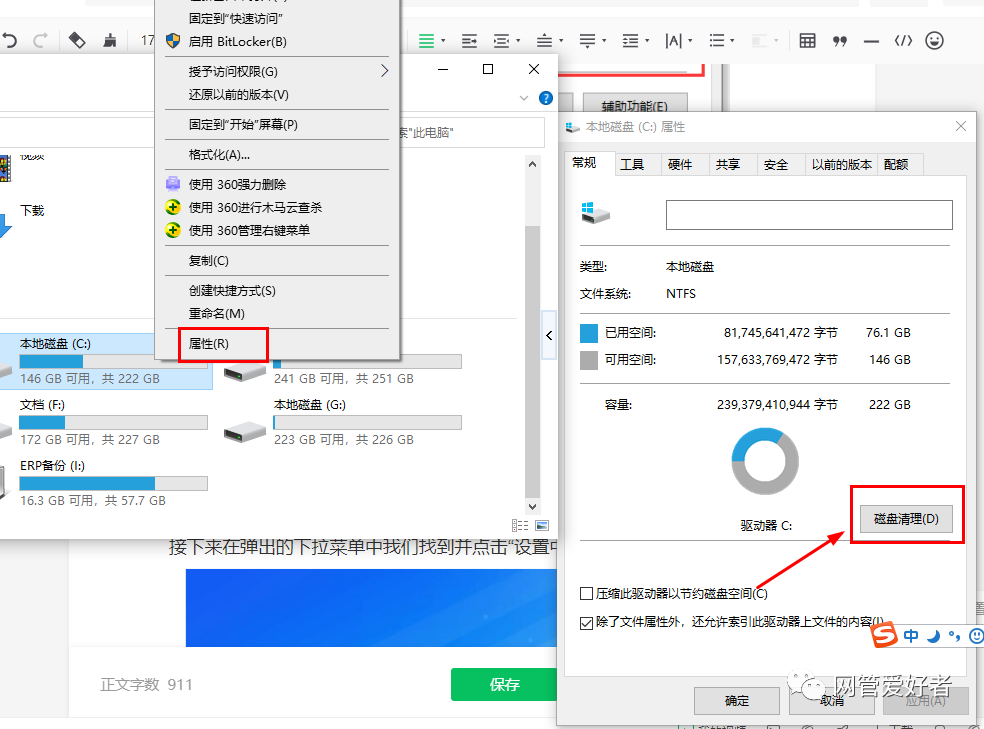
e.删除download文件:打开计算机C盘 – 打开Windows文件夹 – 打开softwaredistribution文件夹-打开download文件夹--文件夹全部选中---,然后点击“删除”(如果提示某些文件无法删除,请选择“跳过”)。
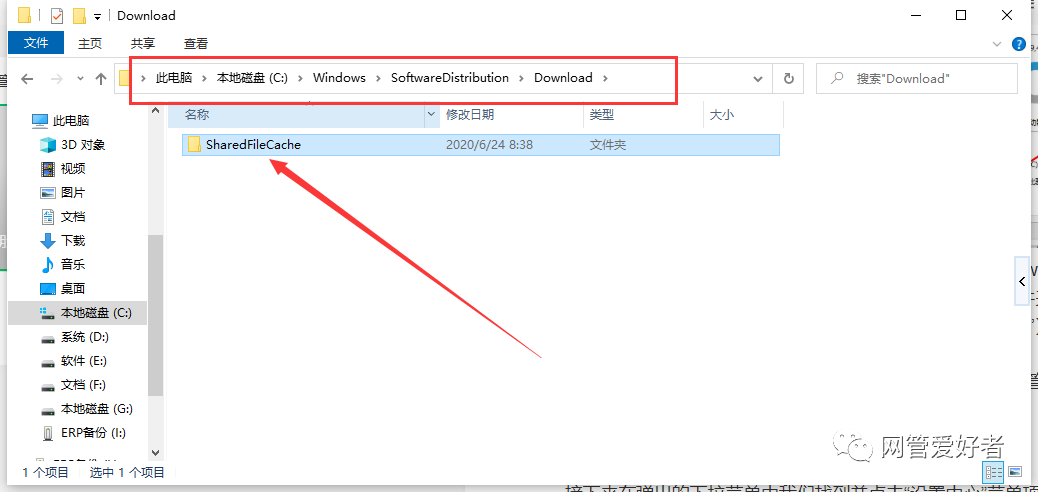
二.关闭电脑启动项:按住键盘的微软徽标键+x,选择任务管理器,启动项,可以将不需要开机启动的程序禁用。
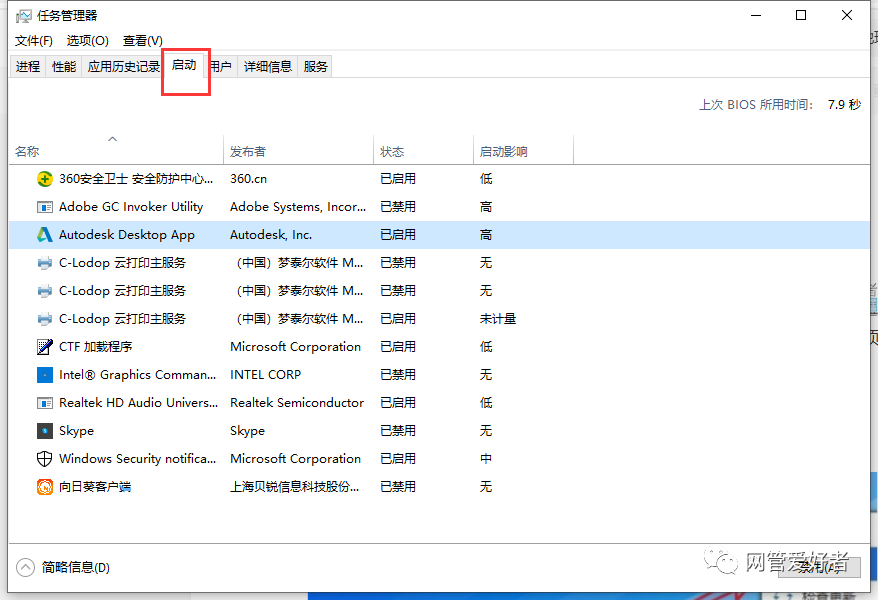
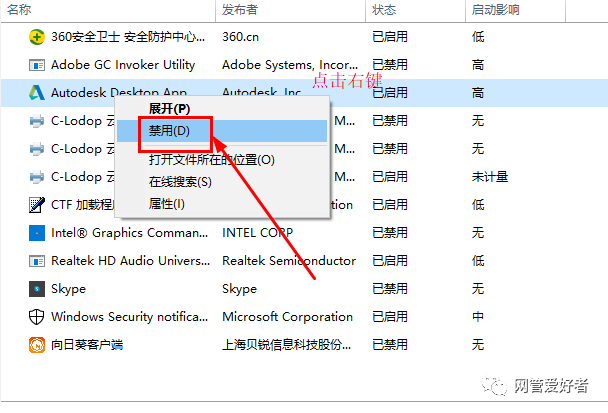
**********************
电脑管家怎么样定期自动清理电脑垃圾文件
接下来在弹出的下拉菜单中我们找到并点击“设置中心”菜单项。
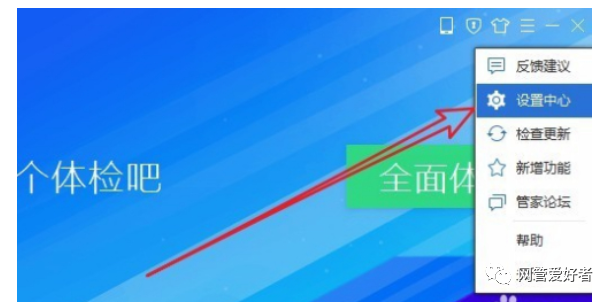
这时就会打开电脑管家的设置中心窗口了,在窗口中我们点击左侧边栏的“清理加速”菜单项。
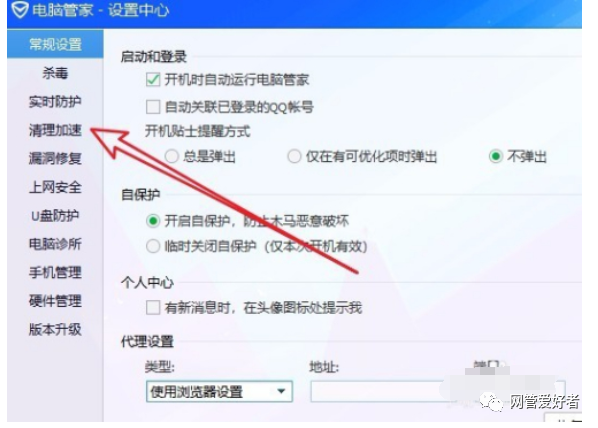
接下来在右侧窗口中打开的清理加速窗口中,我们找到“自动清理”设置项,勾选“定期自动清理”设置项前面的复选框。
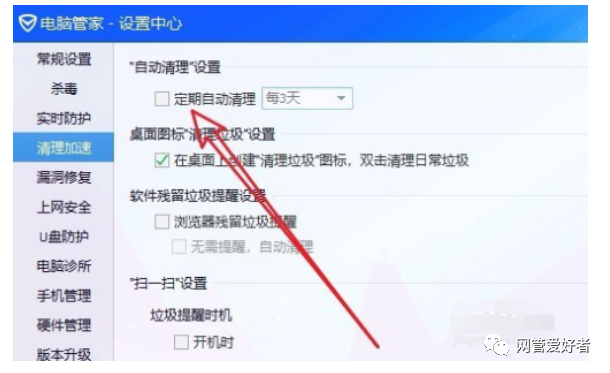
接下来点击后面的下拉按钮,在弹出菜单中选择自动清理的周期就可以了。
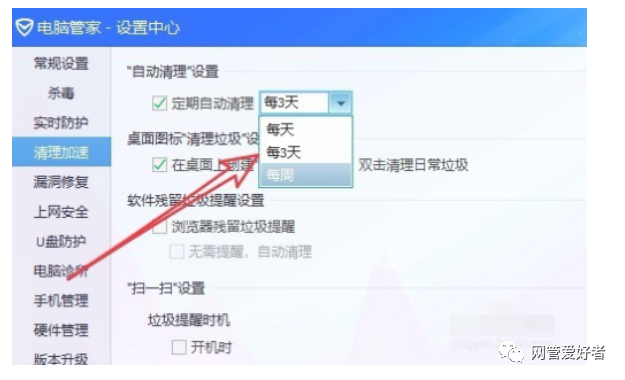
这样我们的电脑就会按上面的设置,定期的自动清理电脑中的垃圾文件了。
360安全卫士也有垃圾清理设置提示
安全卫士主界面右上角三个横杆,左键点击,选择设置
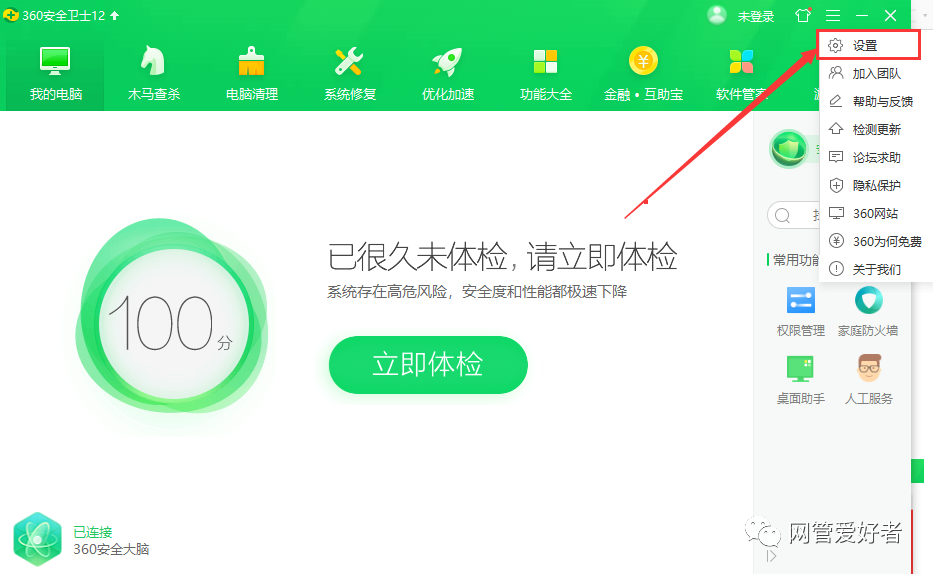
找到左侧导航栏弹窗设置*---垃圾清理提示里面打开对勾,卡其之后就会提醒你每天点击一下窗口就可以自动清理系统垃圾文件了。
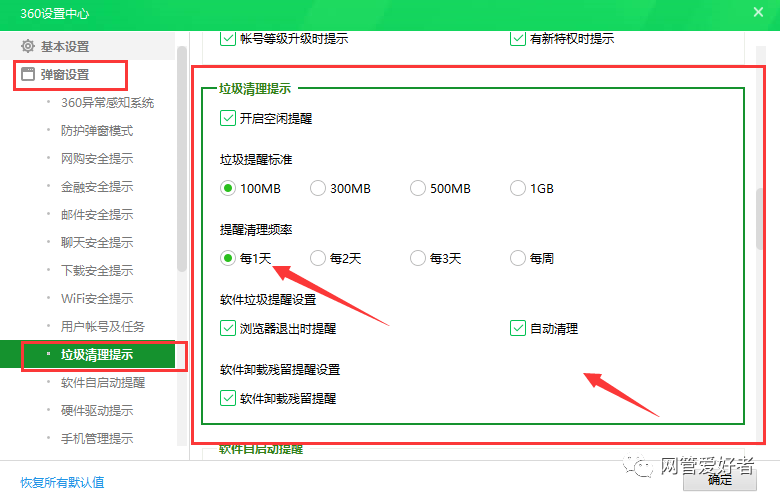
360浏览器清理浏览器垃圾临时内容
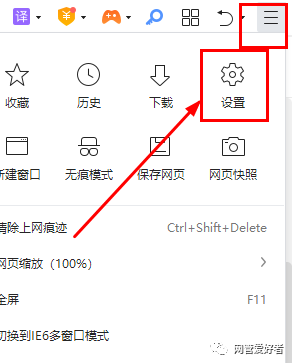
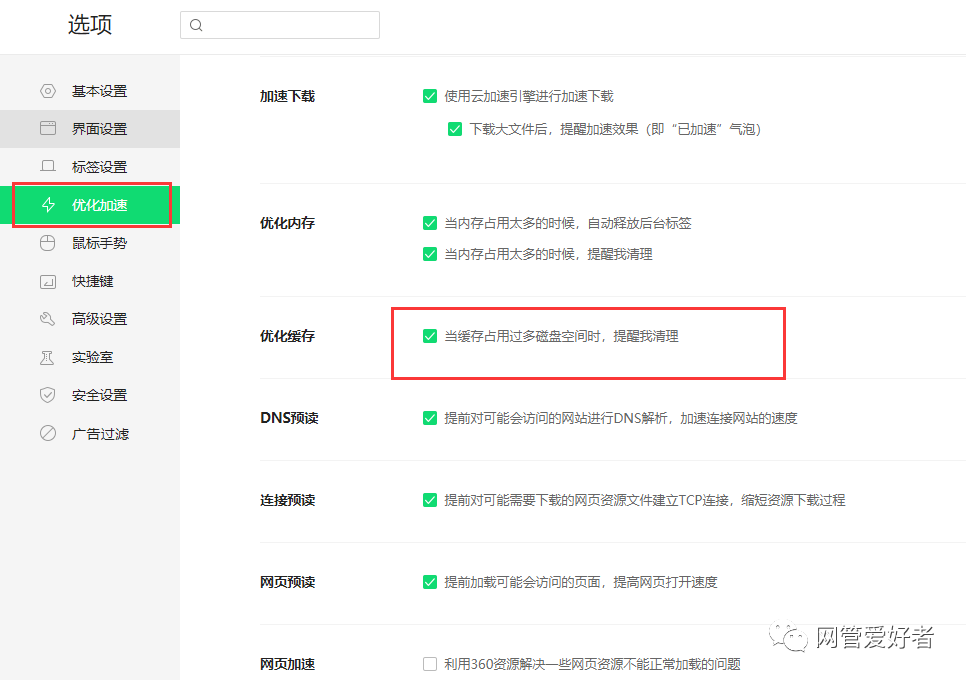
C盘垃圾文件清理必要性
Windows操作系统在运行过程中生成的各种垃圾文件,它会占用大量的磁盘空间,对它们的清除工作比回收站更麻烦——这些垃圾文件不均匀的分布在各个磁盘的不同文件夹下面,并且它们与其他文件之间的区别又不十分明显,手工清除非常麻烦,我们要养成定期c盘垃圾文件清理,这样可以保持系统的简洁,大大提高系统性能。
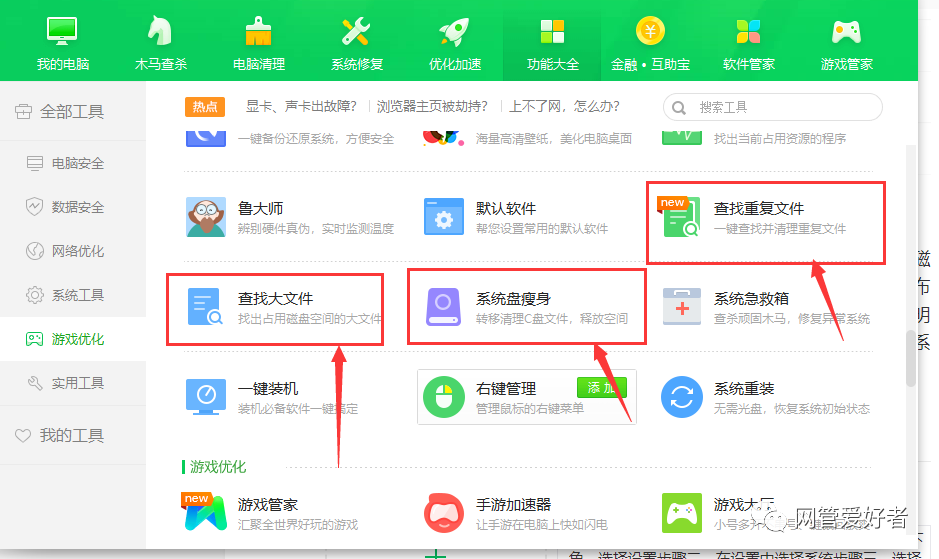
利用这三个工具,也可以删除清理很多重复的垃圾不用的大文件,或者给系统瘦身,提高系统的运行速度等。





















 947
947











 被折叠的 条评论
为什么被折叠?
被折叠的 条评论
为什么被折叠?








